怎么迅速改 Word 文字
在日常工作与学习中,我们常常需要对 Word 文档中的文字进行修改,无论是撰写报告、论文,还是处理日常的文案工作,掌握一些迅速修改 Word 文字的技巧都能大大提高工作效率,以下将详细介绍多种实用的方法。
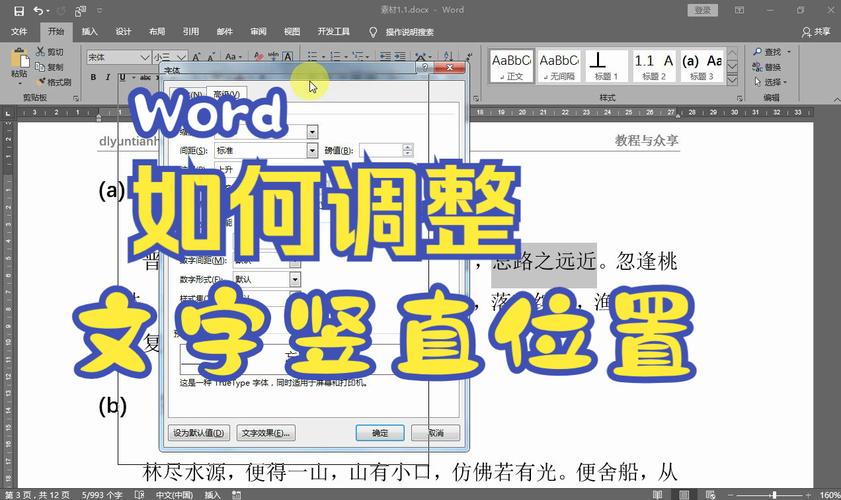
基本文本编辑操作
(一)选中文字
1、鼠标拖动法:这是最基础的选中方式,将鼠标指针移到要选择的文字起始位置,按下鼠标左键并拖动,直至覆盖所有需要选中的文字,松开鼠标左键,即可完成选中操作,这种方法适用于选择少量且连续的文字内容。
2、键盘快捷键法:利用键盘快捷键也能快速选中文字,按住“Shift”键的同时,用方向键(如↑、↓、←、→)来选择文字,若要选择整行文字,可在行首或行尾点击鼠标左键,同时按住“Shift”键和“End”(行尾)或“Home”(行首)键;若要选择整段文字,可在该段中任意位置点击三次鼠标左键;若要选择全文,则可以按下“Ctrl + A”组合键,这些快捷键在熟练使用后,能够比鼠标操作更为快捷高效。
(二)删除与修改文字
1、直接删除:选中不需要的文字后,按“Delete”键即可将其删除,如果不小心删错了内容,可立即按下“Ctrl + Z”组合键撤销上一步操作。
2、修改文字:选中要修改的文字后,直接输入新的文字内容,新输入的文字会替换原有选中的文字,在修改过程中,若发现修改错误,同样可以使用“Ctrl + Z”组合键逐步撤销,恢复到之前的状态。
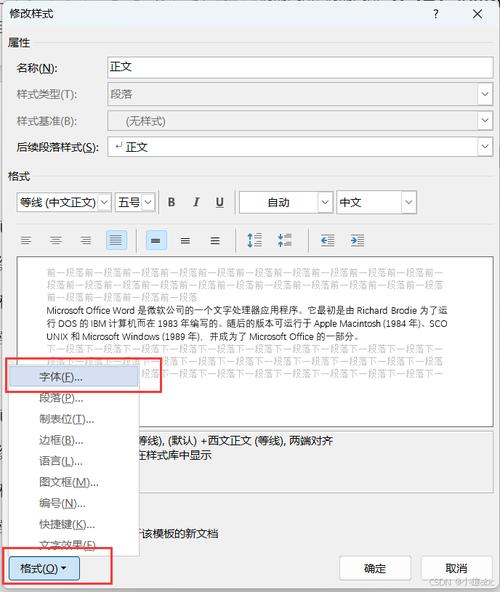
使用查找与替换功能
当需要修改文档中多次出现的相同文字时,查找与替换功能就显得尤为重要。
1、打开查找与替换对话框:在 Word 菜单栏中选择“开始”选项卡,在“编辑”组中找到“查找”按钮,点击其下拉箭头,选择“高级查找”,或者直接按“Ctrl + F”组合键打开“查找”对话框,再点击“更多”按钮展开更多选项,进入“高级查找”界面。
2、设置查找内容:在“查找内容”框中输入要查找的文字,若要将所有的“旧公司名称”替换为“新公司名称”,就在此处输入“旧公司名称”。
3、设置替换内容:在“替换为”框中输入要替换成的新文字,即“新公司名称”。
4、执行查找与替换操作:点击“查找下一个”按钮,Word 会定位到文档中第一个匹配的文本位置,若要一次性替换所有匹配项,可直接点击“全部替换”按钮;若只想逐个确认替换,可在找到目标文本后,点击“替换”按钮进行逐个替换,在替换过程中,还可以根据需要勾选“区分大小写”“全字匹配”“使用通配符”等选项,以更精准地进行查找与替换操作。
利用格式刷快速应用格式
有时,我们不仅要修改文字内容,还需要对文字的格式进行调整,如字体、字号、颜色、加粗、倾斜等,格式刷工具就能派上大用场。
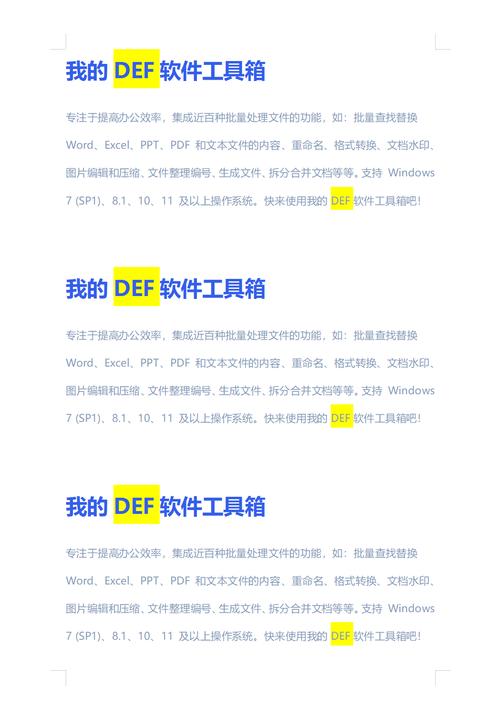
1、设置源格式:首先选中已经设置好格式的文字内容,这些文字将成为格式刷的源格式样本。
2、应用格式刷:在“开始”选项卡的“剪贴板”组中找到“格式刷”按钮,点击它,此时鼠标指针会变成一个小刷子的形状,将鼠标移到需要应用相同格式的文字上,按住鼠标左键并拖动,覆盖要改变格式的文字区域,松开鼠标左键后,即可完成格式的快速应用,若要多次应用同一格式,可以双击“格式刷”按钮,这样可以在不同位置反复使用格式刷,直到再次点击“格式刷”按钮或按下“Esc”键取消格式刷状态。
巧用撤销与恢复操作
在修改 Word 文字的过程中,难免会出现操作失误,这时,撤销与恢复功能就能帮助我们挽回错误。
1、撤销操作:若进行了错误的修改,可点击 Word 菜单栏中的“撤销”按钮(通常是一个向左的箭头图标),或者按下“Ctrl + Z”组合键,撤销上一步操作,若要撤销多步操作,可多次点击“撤销”按钮或多次按下“Ctrl + Z”组合键。
2、恢复操作:如果在撤销操作后又希望恢复之前被撤销的内容,可点击“恢复”按钮(通常是一个向右的箭头图标),或者按下“Ctrl + Y”组合键,同样,若要恢复多步操作,可多次点击“恢复”按钮或多次按下“Ctrl + Y”组合键,需要注意的是,撤销与恢复操作有一定的局限性,对于某些复杂的操作或已经保存并关闭文档后再重新打开的情况,可能无法完全恢复之前的修改步骤。
通过以上介绍的方法,无论是基本的文本编辑操作,还是利用查找与替换、格式刷以及撤销与恢复功能,都能帮助我们迅速有效地修改 Word 文档中的文字内容,提高文档编辑的效率和质量。
FAQs
问题一:如果我想批量修改具有特定样式(如标题样式)的文字内容,该怎么做?
解答:你可以先通过“开始”选项卡中的“样式”组找到对应的标题样式(如标题 1、标题 2 等),右键点击该样式,选择“选择所有[样式名]实例”,这样就能快速选中文档中所有应用了该样式的文字内容,然后按照上述介绍的方法进行统一修改。
问题二:在使用查找与替换功能时,如何只替换特定段落中的文字?
解答:可以先通过“查找”功能找到目标文字所在的段落范围,然后在这个范围内进行“查找与替换”操作,具体操作是:在“查找”对话框中找到目标文字后,不急于点击“全部替换”,而是使用“查找下一处”按钮定位到目标段落中的该文字,然后在“替换”对话框中进行替换操作,每找到一个就替换一个,直到该段落中的目标文字都被替换完毕。
到此,以上就是小编对于怎么迅速改word文字的问题就介绍到这了,希望介绍的几点解答对大家有用,有任何问题和不懂的,欢迎各位朋友在评论区讨论,给我留言。
内容摘自:https://news.huochengrm.cn/zcjh/18883.html
